Realizza in modo efficace presentazioni incredibili con Adobe After Effects
After Effects è un'applicazione Adobe pensata per l'uso professionale nella modifica di video e immagini. Puoi anche creare presentazioni in After Effects. Le tue presentazioni usciranno professionalmente con l'aiuto dei suoi modelli altamente personalizzabili e vari strumenti. Le funzionalità includono la creazione di animazioni 2D e 3D, effetti titolo, schermo verde, transizioni, fotogrammi chiave e altro ancora.
Continua a leggere questo post per scoprire come creare una presentazione in After Effects. C'è anche uno strumento incluso che è un'ottima alternativa ad Adobe After Effects nella creazione di presentazioni.
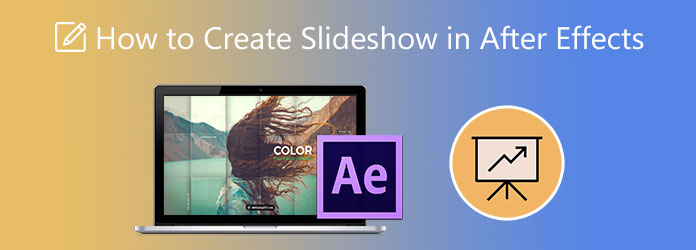
Adobe After Effects è uno dei programmi che gli utenti inesperti hanno difficoltà a utilizzare. All'inizio potrebbe essere travolgente, ma con abbastanza tempo e impegno, sarai sicuramente abile nell'usarlo. Per questo, devi imparare come creare presentazioni in After Effects CS6. Segui i passaggi seguenti per familiarizzare più rapidamente con questo strumento.
Apri Adobe After Effects e crea un nuovo progetto. È comunemente chiamato composizioni o composizioni. Individua e fai clic Nuova composizione per crearne uno. Fare clic con il tasto destro del mouse e selezionare Importa>Multiplo File per avviare l'importazione dei file nel programma.
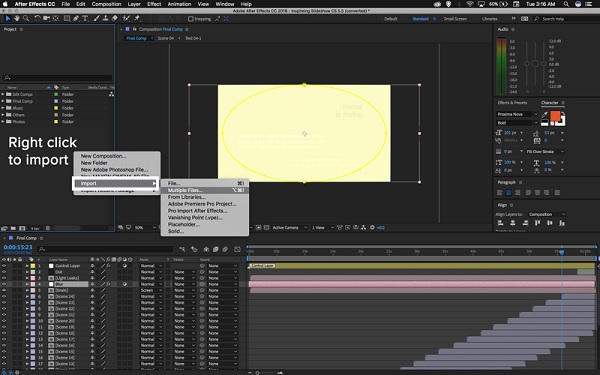
Apparirà una nuova finestra pop-up, quindi seleziona Composizione Unica. Per rendere le tue immagini di dimensioni uniformi, usa il pulsante dell'elenco a discesa e scegli quale file immagine sarà la base.
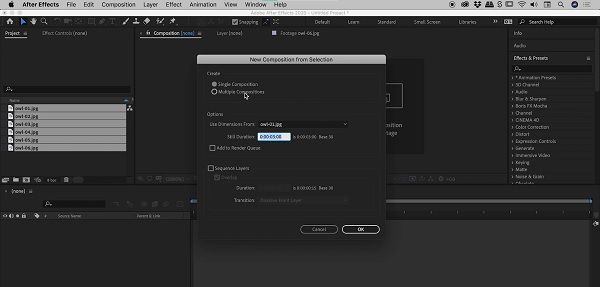
Spunta la casella accanto Livello sequenza per separare ogni immagine per evitare la sovrapposizione delle foto. SU Durata, regola il tempo in base alle tue preferenze in base alla durata di ciascuna immagine nella presentazione. Per Transizione, puoi scegliere tra questi effetti: Dissolvi Strato anteriore o dissolvenza incrociata degli strati anteriore e posteriore. Clic OK applicare le modifiche.
Infine, per salvare il progetto della presentazione, tocca Composizioni>Aggiungi alla coda di rendering dal barra dei menu. Seleziona la posizione in cui desideri archiviare il progetto sul dispositivo, quindi fai clic su Risparmi.
Se hai ancora difficoltà nella creazione di una presentazione in After Effects, ecco uno strumento che puoi provare per creare rapidamente presentazioni. Leggi la parte successiva per ulteriori informazioni.
After Effects, essendo parte dell'ampia selezione di programmi di editing di video e foto di Adobe, non è adatto ai principianti. Un altro motivo è che la versione di prova gratuita non dura a lungo. Se questo è un affare per te, puoi fare affidamento su questo programma che ti presenterò. Video Converter Ultimate è un creatore di presentazioni affidabile ed efficace che può essere scaricato gratuitamente. Puoi creare presentazioni eccellenti con facilità utilizzando la potente funzione MV. La funzione MV è in grado di creare non solo presentazioni, ma anche video musicali e film fatti in casa a costo zero. Inoltre, puoi migliorare ulteriormente le tue presentazioni applicando temi, inclusa la musica di sottofondo, usando filtri ed effetti, ecc. E per migliorare le cose, questo programma è adatto ai principianti.
Caratteristiche principali:
Inizia facendo clic su Scaricare pulsante per iniziare ad acquisire il programma. Aspetta l'exe. per completare il download, quindi procedere con l'esecuzione della procedura guidata di installazione. Il programma si avvia automaticamente una volta installato. Utilizzare il MV funzione per iniziare a creare la tua presentazione.
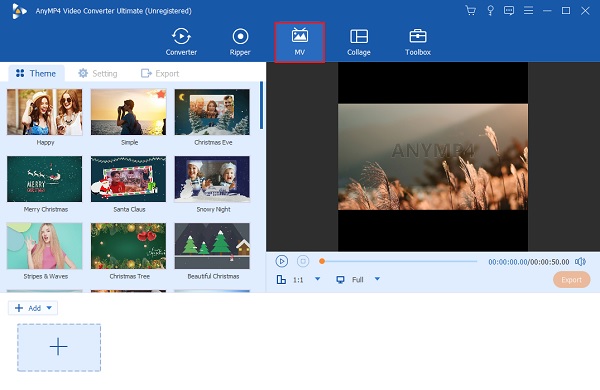
Sulla MV scheda, ci sono modelli che puoi utilizzare e applicare alle tue presentazioni. E nella parte inferiore dell'interfaccia, usa il + Aggiungi pulsante per aggiungere le foto che utilizzerai per la presentazione. Dopo aver aggiunto le immagini, puoi toccare il Modifica pulsante per modificare e migliorare le tue foto o i tuoi video clip individualmente, come aggiungere filigrane, applicare filtri, regolare effetti, ecc.
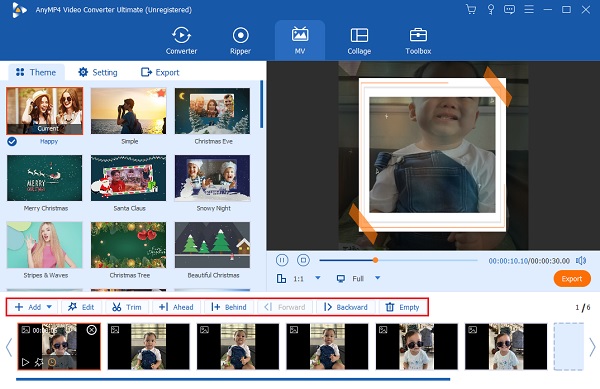
Puoi andare al Configurazione scheda per cambiare la musica di sottofondo della presentazione. Clicca il Plus pulsante segno per cambiare la colonna sonora aggiungendo musica dalla tua cartella. Per aumentare il volume della musica di sottofondo, regolare liberamente il controllo a scorrimento di Volume. E per aggiungere un effetto simile all'eco, regola il controllo di scorrimento di Ritardo.
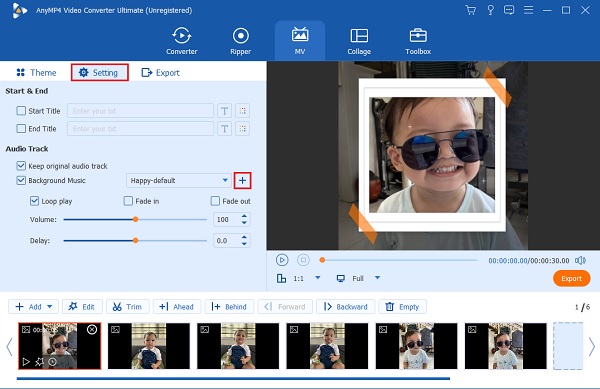
Infine, puoi passare al Esportare scheda di questo creatore di film. Scegli una posizione per il file in cui desideri salvare la presentazione. Rubinetto Avvio esportazione per iniziare il processo. Il tuo video viene salvato automaticamente al termine del processo di esportazione.
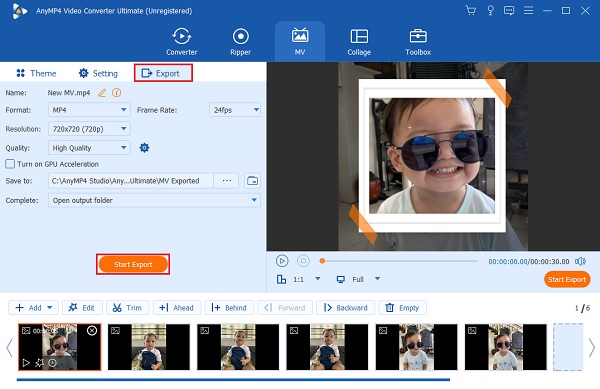
Ecco alcuni suggerimenti utili per comprendere meglio After Effects.
Tasti di scelta rapida
PRST
La maggior parte delle animazioni in After Effects comporta la personalizzazione della posizione, della rotazione, della scala o dell'opacità di un livello. Puoi usare le scorciatoie da tastiera P=posizione, R=rotazione, S=scala, T=opacità per farti animare più velocemente.
Importazione di elementi e inserimento nella timeline
Per importare video e immagini in After Effects, puoi fare clic su Compila il poi Importare dal sottomenu o semplicemente utilizzare il CTRL + l scorciatoia da tastiera.
Usando la linea temporale
Per assicurarti di aver selezionato correttamente gli strumenti, puoi premere il pulsante V pulsante della tastiera.
Scala, dimensione, spostamento
Per trasformare le proprietà dei livelli nella Timeline, fai clic sul piccolo triangolo sul livello che desideri modificare. Seleziona la freccia accanto Trasformare per più opzioni. Modificare i valori numerici per influenzare la scala, la posizione e altri elementi. Clicca qui per sapere come ritaglia i video in After Effects.
After Effects può essere scaricato gratuitamente su PC?
Sì. Adobe After Effects può essere scaricato gratuitamente su PC. La prova gratuita è la versione completa dell'app che include tutte le funzionalità e gli ultimi aggiornamenti del programma. Tuttavia, puoi accedervi solo per 7 giorni.
After Effects ha una versione mobile?
Purtroppo no. After Effects non ha una versione mobile, ma la cosa buona è che Adobe ha un'app mobile simile ad After Effects chiamata Adobe Premiere Rush. Premiere Rush può apportare modifiche rapide ai video per i tuoi post sui social media. Hai bisogno di un abbonamento Creative Cloud e di un telefono con specifiche elevate per funzionare senza problemi.
Quanto costa il piano annuale di After Effects?
Ci sono due modi per ottenere After Effects. Il primo è il piano Single App che costa $ 20.99 al mese su un piano annuale. Il secondo si avvale dell'opzione Creative Cloud All Apps che ti consente di accedere a tutti i programmi creativi di Adobe per app desktop e mobili. Questo ti costerà $ 52.99 al mese su un piano annuale.
Creazione di presentazioni in After Effects potrebbe essere complesso per i principianti come te, ma le presentazioni che hai realizzato hanno risultati meravigliosi. Ma se vuoi un programma gratuito in grado di creare meravigliose presentazioni, usa sempre Video Converter Ultimate. Con i suoi controlli intuitivi e ben strutturati, l'interfaccia intuitiva, molti modelli gratuiti e molti strumenti di modifica, sicuramente non ti pentirai di questo programma.
Più Reading
Come creare fantastiche presentazioni di laurea gratuitamente
Scopri come realizzare la migliore presentazione di laurea utilizzando questo encomiabile programma in questo post. La tua prossima presentazione di laurea sarà sicuramente fantastica.
Fantastici modelli di presentazioni di 3 famosi creatori di presentazioni
Questo post include diversi programmi per la creazione di presentazioni utilizzando vari modelli di presentazioni di foto. Le tue presentazioni saranno sicuramente fantastiche.
Guida su come creare splendide presentazioni in Final Cut Pro
Impara rapidamente come creare una presentazione spettacolare in Final Cut Pro semplicemente leggendo questo post. Vale la pena dedicare il tuo tempo a leggere questo post su Final Cut Pro.
Guida completa di Animoto Free Video Maker per presentazioni
Ecco una guida approfondita su come creare presentazioni utilizzando Animoto Free Video Maker. Impara rapidamente come creare presentazioni incredibili sul tuo browser web.